如何在Word 2013中创建新样式?内置的Word 2013样式是一个不错的开始,但是创建自己的样式是神奇的地方。如果要构建可以提供给其他人的模板以确保每个人都以相同的格式设置文档格式(例如,在每个人组成一个报表的不同部分的组中),则创建样式特别有用。
创建自己的样式时,您可以随意命名。大多数人喜欢根据用途命名样式,以便更轻松地选择要应用的样式。例如,Figure Caption将是一个好名字,而Style13则不是。
就像修改样式一样,您可以通过示例或通过手动指定样式定义来创建新样式。
如果您使用definition方法,则可以指定一些示例方法无法使用的其他选项,例如定义遵循该样式的样式。
换句话说,如果有人使用此样式键入段落然后按Enter,下一个新段落将是哪种样式?标题样式之后的段落通常是正文段落样式。正文段落之后的段落通常是另一个正文段落。
每个新样式都基于现有样式(通常是“普通”样式),因此,如果您没有指定特定的格式设置,则它会从父样式中叠加下来。例如,假设您创建了一个称为“重要”的新样式,并以“普通”样式为基础。
重要样式的开始格式与普通样式(Calibri 11点字体)相同。然后,您可以将其修改为红色的粗体字。重要的定义是普通+粗体+红色。如果您以后将Normal的定义更改为12点字体,那将非常重要。字体大小更改会自动滴入“重要”字样,并且所有以“重要”样式设置格式的文本的大小都变为12点。
- 在带有项目符号项列表的文档中,双击第一个项目符号项(在本示例中为CPU和汇编语言)以将其选中。
- 在“样式”窗格的底部,单击“新建样式”按钮。将打开“通过格式创建新样式”对话框。
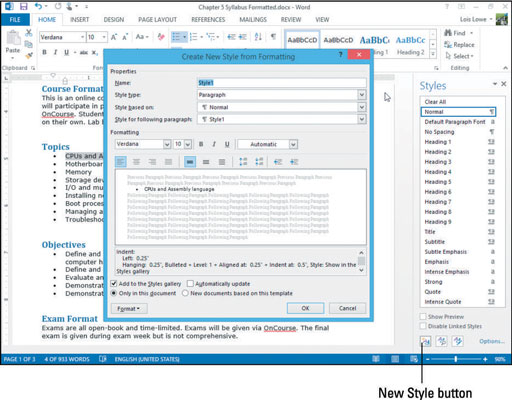
- 在“名称”框中,键入“项目符号列表”,然后单击对话框左下角的“格式”按钮,然后选择“编号”。出现“编号和项目符号”对话框。
- 单击项目符号选项卡,单击白色圆圈项目符号字符,然后单击确定。
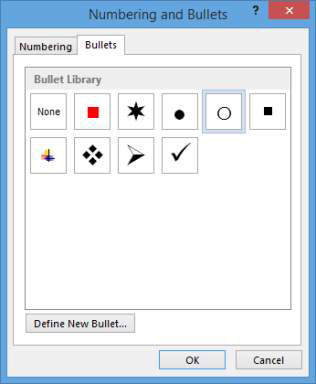
- 再次单击格式按钮,然后选择快捷键。将打开“自定义键盘”对话框。
- 按Ctrl + Q。该组合键出现在“按新的快捷键”框中。
- 打开“将更改保存到”下拉列表,然后选择在文件名末尾加上“格式化”一词来重命名文件。
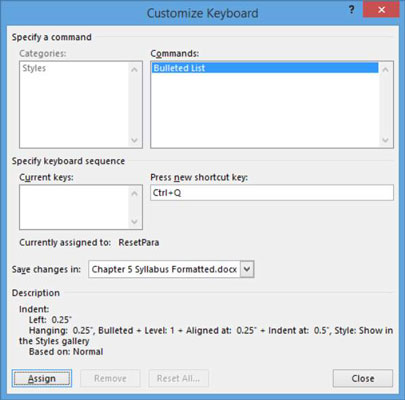
- 单击分配按钮将键盘快捷方式分配给样式,单击关闭以关闭“自定义键盘”对话框,然后单击确定以接受新的样式定义。
- 使用任何方法(例如Ctrl + Q快捷键),将新样式“项目符号列表”应用于文档中所有其余的项目符号段落。
- 将更改保存到文档中并关闭。
 office办公软件入门基础教程
office办公软件入门基础教程
